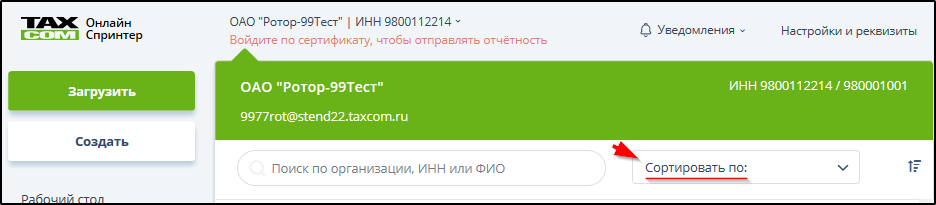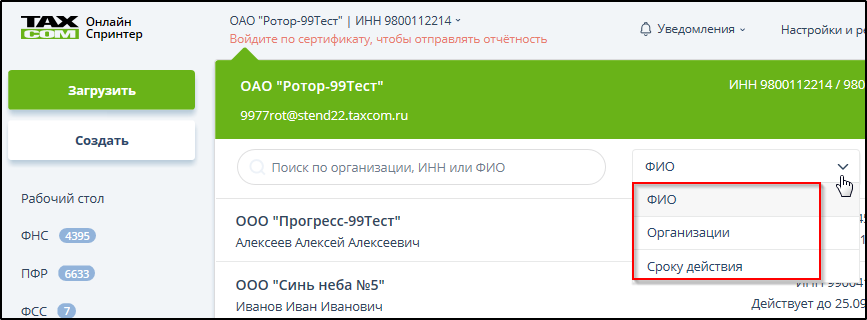5.2. Доступ с ограниченными возможностями - по паролю |
Пользователь, вошедший по имени пользователя и паролю, получает возможность:
-
просматривать почту, отправленную или полученную ранее при входе в систему по ключу ЭП;
-
импортировать или формировать документы;
-
вводить или менять данные настройки.
Для доступа с ограниченными возможностями (без возможности получать, подписывать и отправлять документы), по имени пользователя и паролю, необходимо:
-
Нажать кнопку "По логину и паролю":
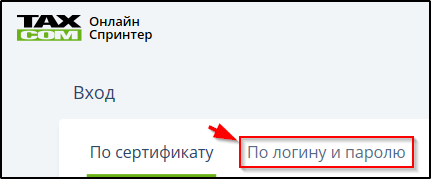
-
В полях "Логин" и "Пароль" указать логин и пароль абонента, выданные при регистрации на карточке настройки.
-
Нажать кнопку Войти .
-
Пример:
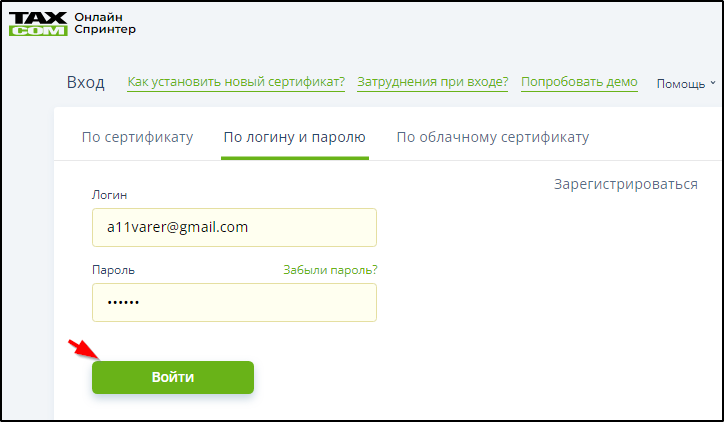
После аутентификации в окне браузера откроется Web-страница, верхняя часть которой, например, для ОАО "Ротор-99Тест" имеет следующий вид:
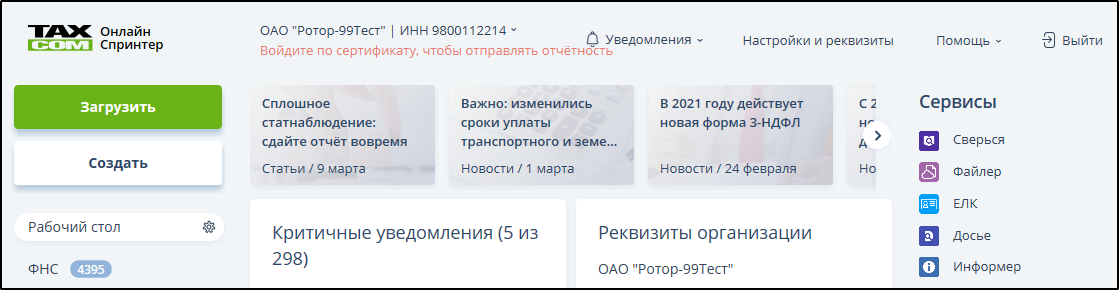
Для повышения защищенности при таком способе входа (аутентификации) можно использовать личный смартфон см. п. 5.2.1. Применение двухфакторной аутентификации.
Если Вы забыли или хотите заменить пароль для входа в Онлайн-Спринтер, воспользуйтесь действиями, изложенными в п. 5.2.2. Восстановление или замена пароля.
Информация о назначении и использовании ссылок и разделов (подразделов) основного меню представлена далее в пунктах с 6-го по 15-й.
Важно!
Если на протяжении 20 минут пользователь не предпринимает никаких действий, то соединение может быть разорвано. Признаком такого разъединения может быть сообщение об ошибке соединения с сервером или сообщение "Доступ запрещен" при попытке выполнения какой-либо операции.
|
Если на компьютер установлен личный сертификат ключа ЭП, то для его использования и перехода в режим доступа без ограничений по получению и отправке документов нужно:
-
Нажать кнопку с наименованием и ИНН организации в верхней части страницы.
-
Выбрать необходимый сертификат нажатием на блок с фамилией и именем владельца сертификата.
Пример:
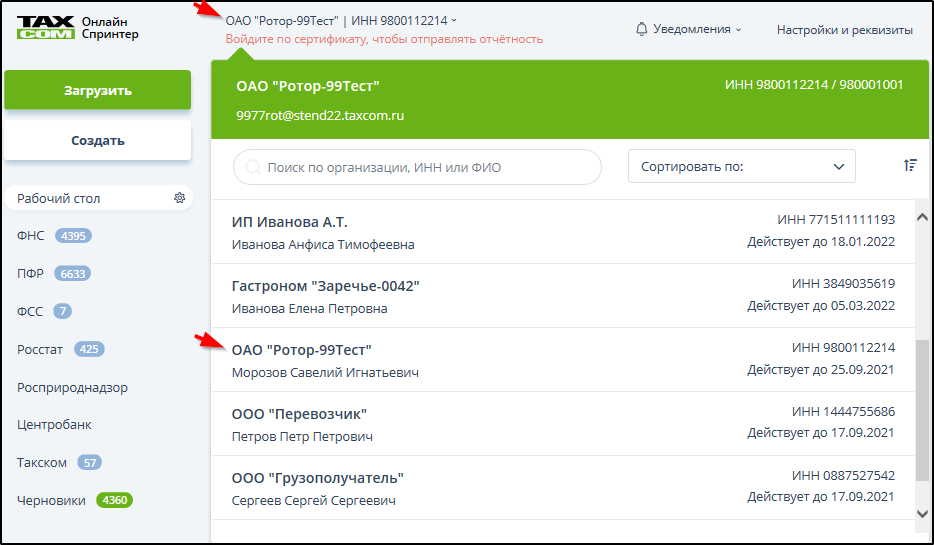
Если список установленных личных сертификатов большой, то для поиска необходимого для входа сертификата ключа электронной подписи можно воспользоваться одним из следующих двух способов:
-
Начать вводить в поле поиска наименование организации, её ИНН или ФИО владельца. Автоматически сработает отбор по введенному параметру. Пример:
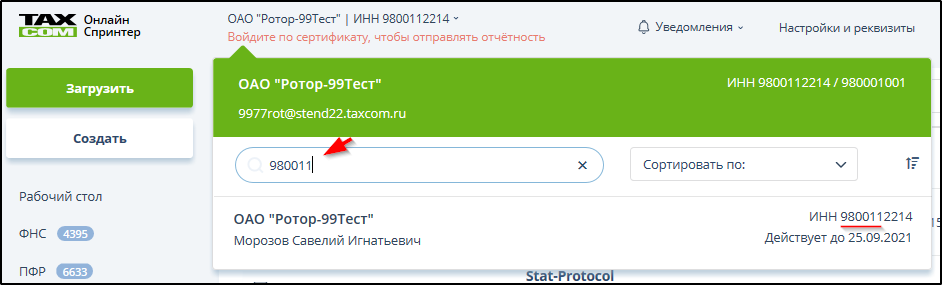
-
Упорядочить список сертификатов, выбрав в меню "Сортировать по" один из трёх способов упорядочивания (по ФИО, по наименованию организации, по сроку действия). Пример: